
3DEXPERIENCE SOLIDWORKS para Makers: Torre de Dados
3DEXPERIENCE SOLIDWORKS para Makers: Torre de Dados
Um lançamento de dados é realmente aleatório? Vamos descobrir usando o SOLIDWORKS
Se você já se perguntou se um lançamento de dados é realmente aleatório, você não é o único. Estou convencido de que não é e que o lançamento manual de dados precisa ser evitado a todo custo. As torres de dados são uma ótima solução para obter um lançamento verdadeiramente aleatório. Pensando nisso resolvi fazer o meu.
3D EXPERIENCE SOLIDWORKS for Makers é uma ótima oferta que permite que fabricantes como eu tenham acesso ao software SOLIDWORKS por um preço mensal acessível! É um ótimo negócio que você realmente precisa conferir. Com esse fato e minha mente voltada para a natureza não aleatória do lançamento de dados, decidi que era hora de começar a fazer minha própria torre de dados! Entrei no 3D EXPERIENCE SOLIDWORKS for Makers e comecei a esboçar as peças que precisaria para fazer minha torre.
O primeiro passo desta construção foi criar um modelo 3D da torre antes de seccioná-lo em peças planas 2D que criariam a torre na vida real. Eu usaria meu cortador a laser para fazer este projeto. Devido às restrições de tamanho dos meus cortadores, eu precisaria manter qualquer peça singular em um tamanho menor que 310x200mm. Comecei a fazer o modelo 3D criando um esboço simples no plano correto antes de extrudá-lo para o meu tamanho externo final. Este foi um modelo muito rudimentar que usei para fixar o tamanho e a forma finais antes de começar a finalizar os detalhes de como a torre seria feita.

Assim que obtive um formato de contorno que me agradou, comecei a usar extrusões de corte simples para remover material e chegar mais perto da visão final de como seria a torre. No que pareceu ser um piscar de olhos, eu tinha algo parecido com uma torre oca na qual os dados podiam cair e rolar aleatoriamente. Meu próximo passo foi dividir isso nas partes principais que precisariam ser cortadas. Fiz isso criando vários esboços no modelo antes de usá-los para criar novas peças correspondentes. Eu poderia ter feito isso dividindo o modelo em corpos separados, mas sempre achei isso um pouco confuso. Salvei as peças recém-criadas antes de usá-las para criar uma montagem que seria mais fácil de editar e manipular à medida que continuava o processo de design. Usei alguns posicionamentos coincidentes simples para alinhar corretamente as peças criadas e salvei com um novo título.
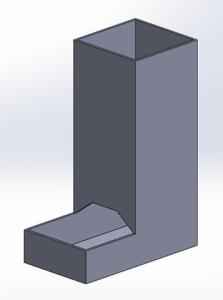

A próxima e provavelmente mais difícil parte desta criação foi descobrir como eu poderia usar recursos de pequenas abas para travar as peças separadas na posição. Já vi isso ser feito muitas vezes em kits de modelos, mas nunca tentei. Achei que seria melhor fazer alguns pequenos projetos de teste que eu pudesse cortar a laser primeiro para obter a tolerância correta no corte. O feixe de laser usado para cortar o material tem uma espessura de cerca de 0,1 mm, então minha primeira iteração foi criar peças que não tivessem esboços sobrepostos e ver como elas se encaixariam. Descobriu-se que a primeira iteração de cortes funcionou muito bem, eles se encaixaram perfeitamente onde poderiam ser fixados com um ponto de supercola sem problemas.
Quando fiquei satisfeito por ter o valor correto de tolerância ou deslocamento para usar, comecei a adicionar várias áreas que permitiriam que as peças se interligassem. Novamente, para criar isso, usei os recursos mais básicos disponíveis no 3D EXPERIENCE SOLIDWORKS, extrusão e extrusão de corte. Para facilitar esse processo, ajustei uma peça por vez antes de atualizar a montagem usando o semáforo na faixa superior da barra de ferramentas para garantir que tudo estava alinhado corretamente. Há um recurso interessante no 3D EXPERIENCE SOLIDWORKS chamado Tab and Slot que faria isso para você, mas como eu queria que esse projeto fosse feito usando recursos básicos de nível básico, optei pela abordagem antiquada. Acho que o uso desses recursos simples permite que qualquer pessoa com qualquer nível de experiência se envolva e experimente.
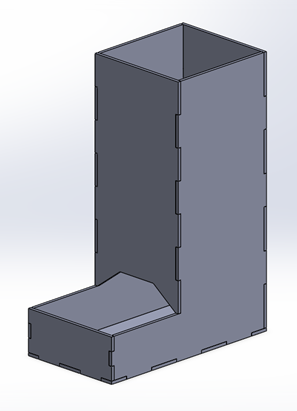
O próximo e último recurso a ser adicionado foram as pás angulares que fariam com que os dados girassem enquanto saltavam entre eles. Para que esse efeito funcionasse, precisei criar pequenas peças de remo. Fiz isso criando um esboço simples para combinar com a largura das superfícies internas da torre. Quando fiquei satisfeito com esse tamanho externo, adicionei alguns pequenos recursos tabulares em cada extremidade, que seriam usados para manter essas pás no lugar dentro da torre. Então adicionei essas novas peças à montagem e as posicionei conforme necessário. Por fim, adicionei alguns recortes nos painéis laterais para combinar com a superfície de contato das pás.
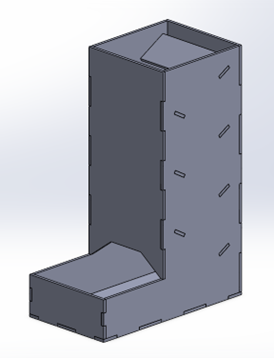
Com a montagem da torre agora fabricável, eu queria adicionar alguns detalhes para mostrar que ela foi feita usando o 3D EXPERIENCE SOLIDWORKS. Eu tinha duas opções neste momento sobre como conseguir isso: sabia que queria incorporar o logotipo do SOLIDWORKS e poderia fazer isso como uma peça separada ou gravando a superfície de outra peça existente. Como eu não tinha brincado muito com gravação em vez de cortar com meu cortador a laser, decidi tentar. A outra opção era cortar as letras como partes separadas e colocá-las em camadas para obter uma aparência mais 3D, mas eu estava preocupado em acertar o espaçamento e não queria criar mais bagunça do que recurso! Para obter o efeito necessário, eu importaria o logotipo para o software de corte e optaria por gravar em vez de cortar.
Neste ponto fiquei feliz com o modelo criado; a parte final do processo CAD foi salvar cada perfil de peça como DXF. Este é um processo muito simples no 3D EXPERIENCE SOLIDWORKS. Você pode fazer isso selecionando DXF como tipo de arquivo durante a operação de salvamento. Uma caixa de opção aparece perguntando qual face do modelo você deseja exportar. Isso produz um contorno em escala 1:1 que pode então ser usado para criar os caminhos de corte usando o software de corte a laser. Para economizar tempo organizando DXF no software de corte, criei uma montagem mostrada abaixo para organizar minhas peças 3D na área mais compacta possível. Em seguida, exportei isso como um arquivo DXF.
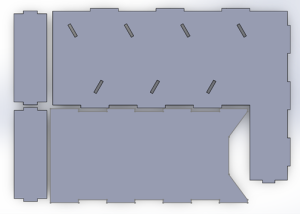
Finalmente, chegou a hora de configurar meu cortador a laser. A primeira tarefa era verificar o alinhamento do espelho antes de realizar alguns cortes de teste para ajustar minhas configurações. Quando fiquei feliz, carreguei o material acrílico de 3mm e comecei a cortar as peças finais desenhadas. Usei novamente o 3D EXPERIENCE SOLIDWORKS para compilar um arquivo DXF contendo as múltiplas peças que seriam cortadas de cada folha. Fiz isso para facilitar o processo, em vez de ter que usar o complicado software de laser. Depois de mais ou menos uma hora na oficina, todas as peças necessárias foram cortadas e preparadas para uma montagem de teste!

Meu exercício de tolerância funcionou e as partes se encaixaram perfeitamente. Adicionei um pequeno ponto de supercola em cada conexão apenas para prendê-las firmemente no lugar. Em 15 minutos meu projeto ganhou vida e eu tinha minha nova torre de dados pronta para usar na minha próxima noite de jogo de tabuleiro! Neste ponto eu pensei que a torre ficaria legal em um material de madeira, então decidi cortar um conjunto sobressalente de peças de MDF de 3 mm. Acho que ficou ótimo e a gravação do logotipo realmente se destaca!

Espero que você tenha gostado de ler sobre como criei minha torre de dados caseira usando o 3D EXPERIENCE SOLIDWORKS for Makers. Confira o vídeo do design e confecção aqui!
"Jonathan Harrison"
» 📞 (11) 4472-8763 | ✉️








